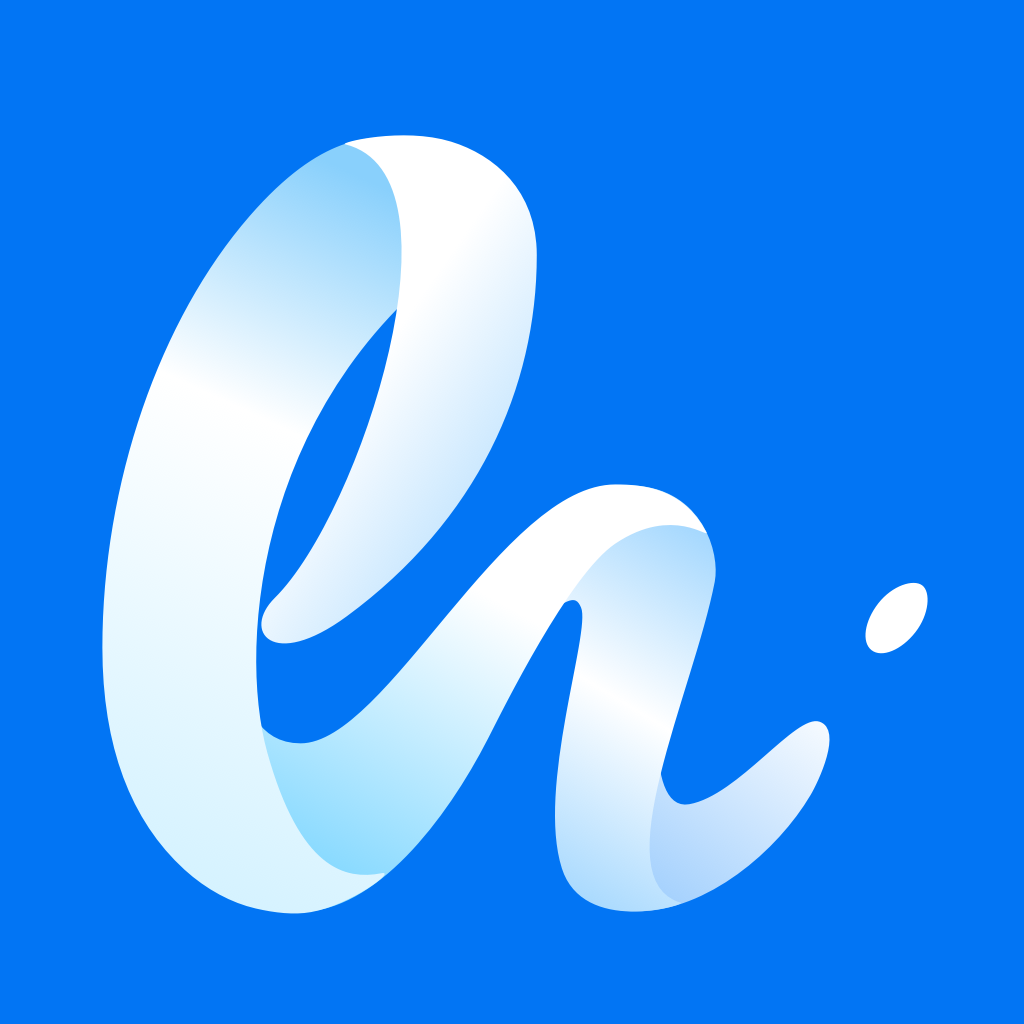数据同步
因为所有的笔记都是在MacOS端导入的,并在上面进行整理等动作,且iOS端的定位主要偏向阅读和思考,所以现阶段的操作路径是
- 在MacOS端完成数据的导入后,进入偏好设置,开始通过iCloud备份数据
- 然后通过iCloud同步到云端
- 在iOS端通过导入云端的备份文件导入数据
MacOS如何备份到iCloud
打开「偏好设置」,进入「通用」选项页面。
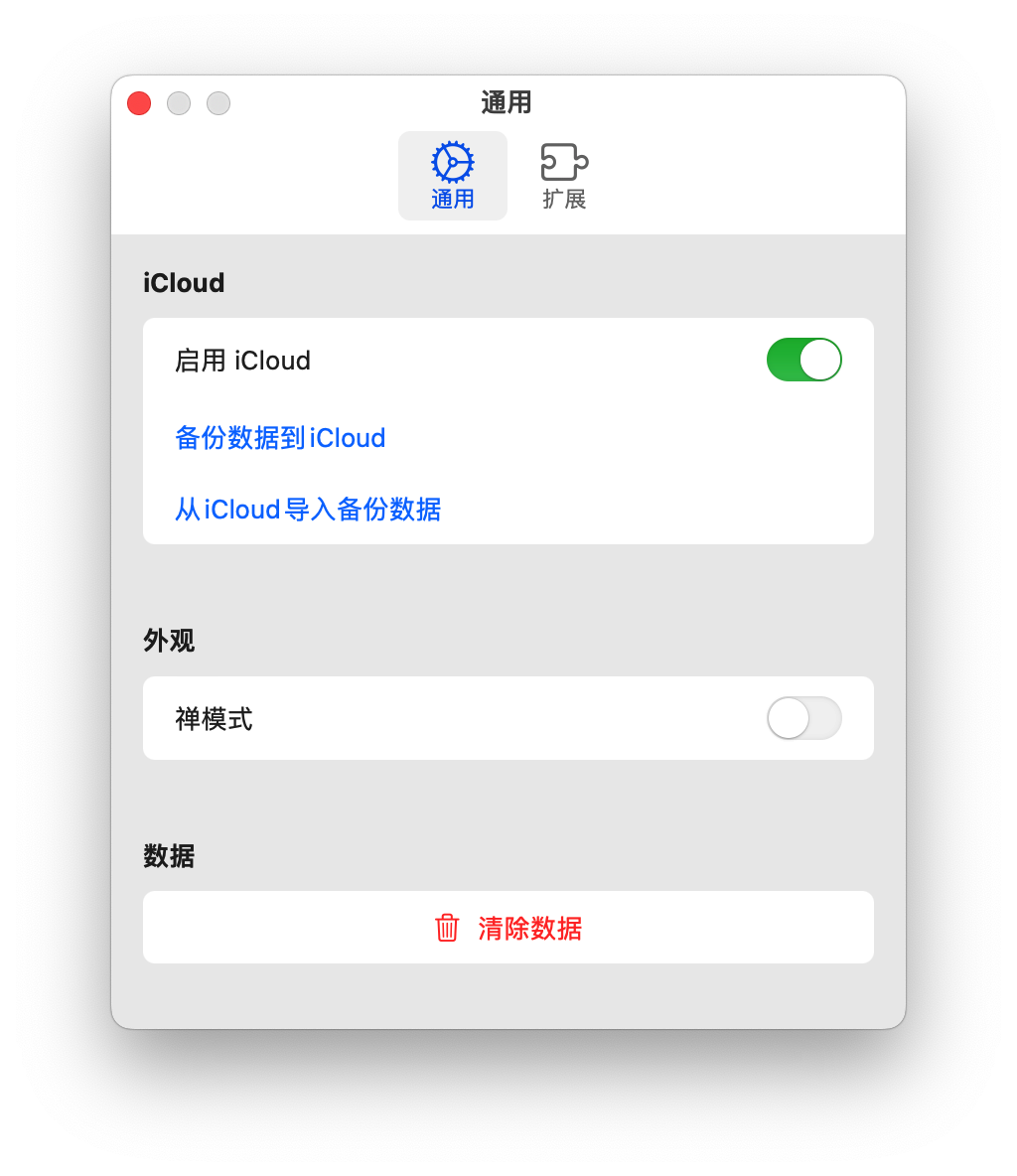
打开启用iCloud开关后,选择备份数据到iCloud按钮。
点击「备份数据到iCloud」这个按钮,会自动将数据库数据转换成json文件,保存到文件夹中。
MacOS如何恢复备份
打开「偏好设置」,进入「通用」选项页面。
确认打开启用iCloud开关后,选择从iCloud导入备份数据按钮。 只能导入最新的备份数据,备份来源和时间后,点击确认就会开始导入。
需要注意的是:如果当前数据库有数据存在,则会导入失败,需要清除所有数据后,进行导入备份的操作。
iOS如何导入备份
打开应用后进入「设置」选项页,开启「启用iCloud」。
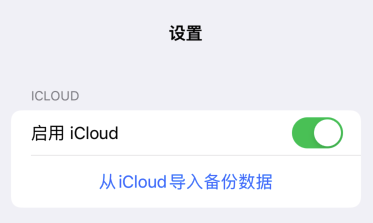
会出现「从iCloud导入备份数据」的按钮,点击按钮后,确认数据来源和时间,点击确认即可开始导入数据。
常见问题
- 如果第一次开启后,需要下载数据,需要等待一会。
- 导入的数据版本不对(来源和时间不对),需要关闭应用重新打开,等待再次触发数据同步
- 如果点击确认后显示「正在下载文件」,则稍等一会后重试即可。因为iCloud同步数据是先有
.icloud的文件占位,手动触发后即可进入下载状态。